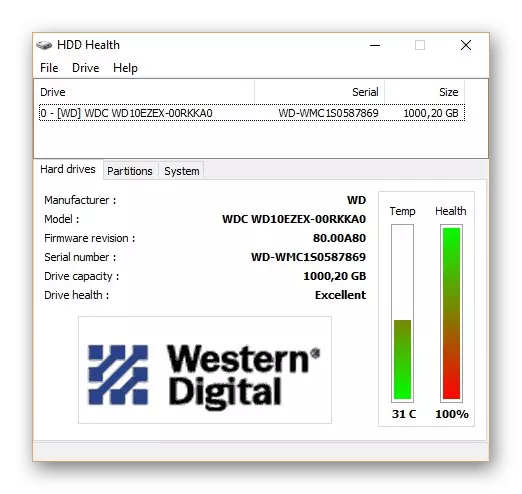វិធីទី 1: ទាញយកឯកសារឡើងវិញ
ក្នុងករណីភាគច្រើនការបរាជ័យដែលបរាជ័យកើតឡើងដោយសារតែទិន្នន័យដែលបានផ្ទុកមិនត្រឹមត្រូវ - ការនិយាយសាមញ្ញឯកសារ "ត្រូវបានគេវាយ" នៅពេលទាញយកឬថតចម្លងពីប្រភពផ្សេងទៀត។ ដោះស្រាយបញ្ហាក្នុងជម្រើសនេះគឺច្បាស់ - ទាញយកវាម្តងទៀតពីអ៊ីនធឺណិតឬចម្លងពីដ្រាយវ៍ពន្លឺឬដ្រាយខាងក្រៅផ្សេងទៀត។វាមិនអាចទៅរួចទេក្នុងការមិនរាប់បញ្ចូលស្ថានភាពដែលទិន្នន័យនៅលើធនធានគឺនៅក្នុងសំណុំបែបបទដែលខូចខាតរួចហើយ - នេះត្រូវបានបង្ហាញយ៉ាងច្បាស់ដោយពាក្យដដែលៗនៃកំហុសបន្ទាប់ពីបន្ទុកថ្មី។ ប្រឈមមុខនឹងនេះអ្នកគួរតែស្វែងរកប្រភពនៃឯកសារជំនួសប្រសិនបើវាអាចធ្វើទៅបាន។
វិធីសាស្រ្តទី 2: ការប្រើប្រាស់កម្មវិធីភាគីទីបី
នៅក្នុងប្រព័ន្ធប្រតិបត្តិការ Windows IS ភាគច្រើនមានដំណោះស្រាយដែលមានស្រាប់សម្រាប់ធ្វើការជាមួយឯកសារហ្ស៊ីបដែលដំណើរការយ៉ាងមានប្រសិទ្ធភាព។ ទោះយ៉ាងណាក៏ដោយថតឯកសារដែលបានបង្ហាប់ជួនកាលដែលត្រូវបានខ្ចប់ដោយក្បួនដោះស្រាយដែលមិនមានស្តង់ដារឧបករណ៍នេះមិនអាចស្គាល់និងមើលឃើញប័ណ្ណសារបែបនេះដែលខូចនោះទេ។ ជាសំណាងល្អមានកម្មវិធីជំនួសផ្សេងៗគ្នាជាច្រើនសម្រាប់ "វីនដូ" ហើយមានចំណុចដែលទំនើបបំផុតក្នុងការប្រតិបត្ដិការសូម្បីតែធាតុដែលមានមធ្យោបាយបង្ហាប់ដ៏កម្រ។ ដំណោះស្រាយមួយបែបនេះគឺកម្មវិធី 7 អ៊ីញ - វានឹងត្រូវបានប្រើដើម្បីបើកទ្រង់ទ្រាយប័ណ្ណសារស្ទើរតែណាមួយ។ ជាការពិតណាស់មានដំណោះស្រាយស្រដៀងគ្នាផ្សេងទៀតដែលល្អបំផុតដែលបានចាត់ទុកជាអ្នកនិពន្ធម្នាក់របស់យើងក្នុងជម្រើសពិសេស។
អានបន្ត: គាយព្រេងល្អបំផុតសម្រាប់វីនដូ
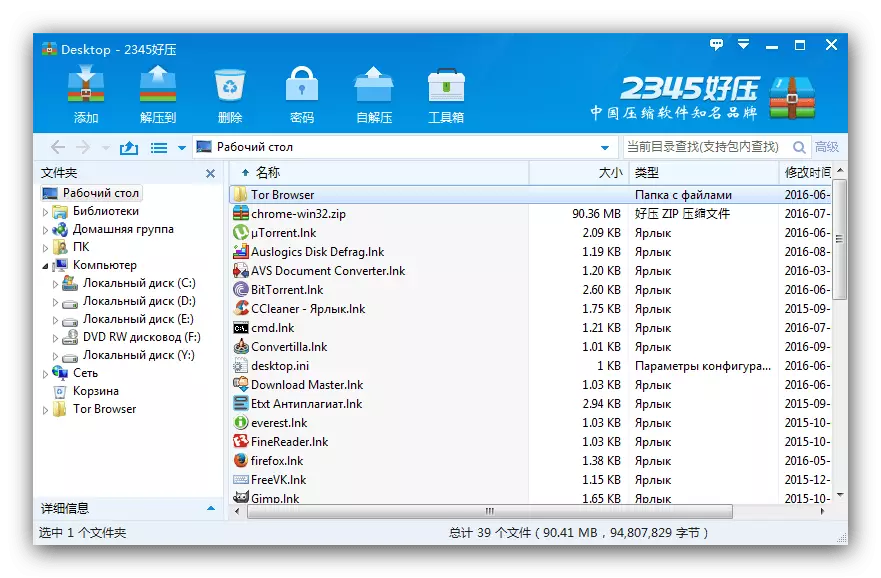
វិធីទី 3: ការសង្គ្រោះទិន្នន័យឡើងវិញ
ក្នុងករណីខ្លះប័ណ្ណសារ "ខូច" អាចត្រូវបានត្រឡប់ទៅរកការសម្តែង: ជារឿយៗព័ត៌មានសម្រាប់ការស្ទុះងើបឡើងវិញត្រូវបានបន្ថែមទៅក្នុងថតដែលបានបង្រួម។ ការប្រើប្រាស់វិធីសាស្ត្រនេះនឹងបង្ហាញដោយផ្អែកលើឧបករណ៍ WinRar ដែលពេញនិយម។
- បើកការផ្សព្វផ្សាយពីការធ្វើប័ណ្ណសារដោយប្រើវាដើម្បីចូលទៅកាន់ទីតាំងនៃបញ្ហាហ្ស៊ីប។
- ជ្រើសថតបន្ទាប់មករកប៊ូតុងសមនៅលើរបារឧបករណ៍កម្មវិធីហើយចុចលើវា។
- តាមរយៈបង្អួចការកំណត់ជ្រើសកន្លែងដែលអ្នកចង់រក្សាទុកឯកសារដែលបានរកឃើញសូមបញ្ជាក់វាវាយវាហើយចុច "យល់ព្រម" ។
- នីតិវិធីនឹងចាប់ផ្តើម - វានៅតែគ្រាន់តែរង់ចាំសម្រាប់ការបញ្ចប់បន្ទាប់ពីកំណត់ហេតុដែលមានលទ្ធផលលេចឡើង។ ប្រសិនបើមានកំហុសខ្លះបានកើតឡើងនៅក្នុងដំណើរការនៃការជាសះស្បើយបន្ទាប់មកតាមរយៈកំណត់ហេតុអ្នកអាចរកឃើញនូវអ្វីដែលខុស។
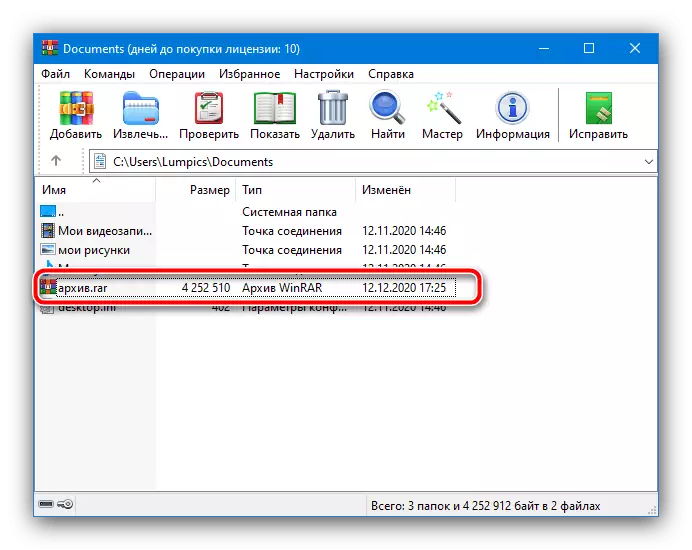
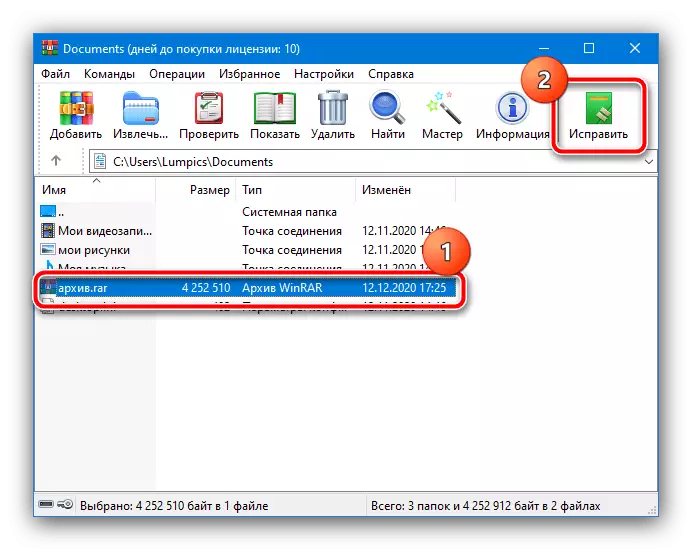

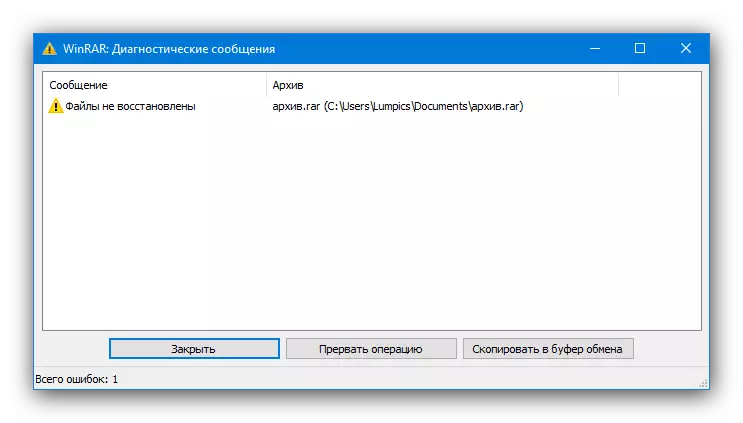
ជាអកុសលអ្នកប្រើតិចតួចពេកបន្ថែមទិន្នន័យដើម្បីស្តារឡើងវិញទៅបណ្ណសារដូច្នេះវាអាចទៅរួចដែលវិធីសាស្ត្រនេះនឹងមិនមានប្រសិទ្ធភាពក្នុងករណីរបស់អ្នក។
វិធីទី 4: ពិនិត្យមើលថាសរឹងនិង RAM
ប្រសិនបើបញ្ហាដែលកំពុងពិចារណាត្រូវបានគេសង្កេតឃើញទាំងអស់សូម្បីតែបណ្ណសារដែលកំពុងធ្វើការក៏ដោយក៏ទំនងជាផ្នែករឹងរបស់កុំព្យូទ័រដែរ: ឧទាហរណ៍ទីតាំងនៃការស្រាយគឺ HDD ឬ SSD ។ លើសពីនេះទៀតវានឹងមិនត្រូវបាននាំឱ្យមានការត្រួតពិនិត្យនិងការចងចាំយ៉ាងឆាប់រហ័ស: វាត្រូវការការចូលរួមដោយផ្ទាល់ក្នុងការបង្រួមនិងកំហុសក្នុងដំណើរការនេះអាចជារោគសញ្ញានៃបញ្ហាជាមួយវា។ ទាញយកអត្ថប្រយោជន៍ពីតំណភ្ជាប់ខាងក្រោមទៅនឹងការធ្វើរោគវិនិច្ឆ័យសមាសធាតុ, ហើយប្រសិនបើអ្នកបរាជ័យប្រសិនបើអាចធ្វើបានសូមជំនួសឧបករណ៍។
អានបន្ត: តើធ្វើដូចម្តេចដើម្បីពិនិត្យមើល HDD, SSD និង RAM